Linux常用命令
LS命令
列出文件夹信息
ls [-l -h -a] [Linux路径]
-l,以列表形式查看
-h,配合-l,以更加人性化的方式显示文件大小
-a,显示隐藏文件 下图中 .bash_history 等名字前有 “ . ” 的是隐藏文件
直接使用 ls ,表示列出当前工作目录下的内容
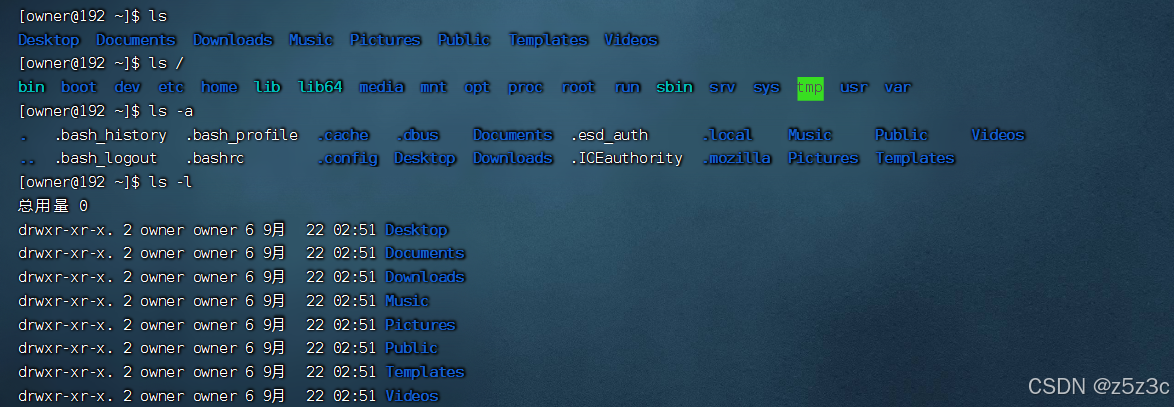
cd命令
切换工作目录 Change Directory
cd [Linux路径]
Linux路径选填,表示Linux路径,即要创建的文件夹的路径,相对路径或绝对路径均可
不提供路径默认切换到当前登录用户HOME目录
特殊路径符:
. ,表示当前,比如 ./a.txt ,表示当前文件夹内的 a.txt 文件
.. ,表示上级目录,比如 . . / 表示上级目录, . . / . . / 表示上级的上级目录
~ ,表示用户的 HOME 目录,比如 cd ~ ,即可切回用户 HOME 目录

pwd命令
展示当前工作目录 Print Work Directory

mkdir命令
创建文件夹 Make Directory
mkdir [-p] Linux路径
Linux路径必填,表示Linux路径,即要创建的文件夹的路径,相对路径或绝对路径均可
-p选项可选,表示自动创建不存在的父目录,适用于创建连续多层级的目录
创建文件夹需要修改权限,涉及到权限问题,HOME外无法成功,HOME外需要root权限

如果想要一次性创建多个层级的目录会报错,因为上级目录并不存在,所以无法直接创建下级目录 可以通过-p选项,将一整个链条都创建完成。

touch命令
创建文件
touch Linux路径
Linux路径必填,表示Linux路径,即要创建的文件夹的路径,相对路径或绝对路径均可

cat命令
查看文件内容
cat Linux路径
Linux路径必填,表示Linux路径,即要创建的文件夹的路径,相对路径或绝对路径均可

more命令
查看文件内容
more Linux路径 
Linux路径必填,表示Linux路径,即要创建的文件夹的路径,相对路径或绝对路径均可
跟cat不同的是: cat是直接将内容全部显示出来 ,more支持翻页,如果文件内容过多,可以一页页的展示
在查看过程中:
空格 键翻页
q 退出查看
可用 more /etc/services 进行测试
cp命令
复制文件、文件夹 copy
cp [-r] Linux路径1 Linux路径2
Linux路径1,被复制的
Linux路径2,要复制去的地方
选项:-r,可选,复制文件夹使用
示例:
cp a.txt b.txt,复制当前目录下 a.txt 为 b.txt
cp a.txt test/,复制当前目录 a.txt 到 test 文件夹内
cp -r test test2,复制文件夹 test 到当前文件夹内为 test2 存在
mv命令
移动文件、文件夹 move
mv Linux路径1 Linux路径2
Linux路径1:被移动的
Linux路径2:要移动去的地方,Linux路径2如果不存在,则会进行改名

rm命令
删除文件、文件夹 remove
rm [-r -f] Linux路径 ...... Linux路径
Linux路径:支持多个路径,每一个表示被删除的文件/文件夹,空格进行分隔
选项:-r,删除文件夹使用
选项:-f,强制删除,不会给出确认提示,一般root用户会用到
rm命令支持通配符 *,用来做模糊匹配 符号* 表示通配符,即匹配任意内容(包含空),
示例: test*,表示匹配任何以test开头的内容
*test,表示匹配任何以test结尾的内容
*test*,表示匹配任何包含test的内容

which命令
查看命令的程序本体文件路径
which 参数
参数:被查看的命令

find命令
搜索文件
按文件名查找 find Linux路径 -name 参数
路径,搜索的起始路径
参数,搜索的关键字,支持通配符*, 比如:*test表示搜索任意以test结尾的文件
按文件大小查找 find Linux路径 -size +|-n[kMG]
+、- 表示大于和小于
n表示大小数字
kMG表示大小单位,k(小写字母)表示kb,M表示MB,G表示GB
示例:
查找小于10KB的文件: find / -size -10k
查找大于100MB的文件:find / -size +100M
查找大于1GB的文件:find / -size +1G
grep命令
过滤关键字
grep [-n] 关键字 Linux路径
选项-n,可选,表示在结果中显示匹配的行的行号。
关键字,必填,表示过滤的关键字,带有空格或其它特殊符号,建议使用 ” ” 将关键字包围起来
Linux路径,必填,表示要过滤内容的文件路径,可作为内容输入端口
关键字和Linux路径可以作为管道符的输入

wc命令
统计文件的行数、单词数量等
wc [-c -m -l -w] Linux路径
选项,-c ,统计 bytes 数量
选项,-m ,统计字符数量
选项,-l ,统计行数
选项,-w ,统计单词数量
Linux路径 ,被统计的文件,可作为内容输入端口, 可作为管道符的输入
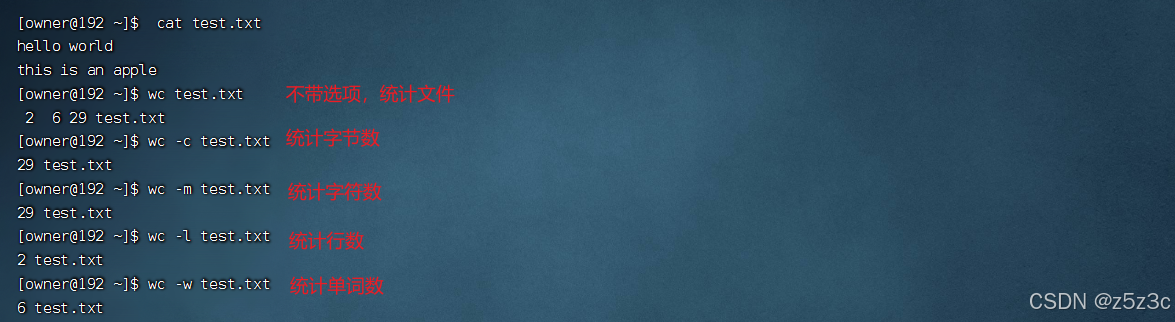
| 管道符
将符号左边的结果,作为符号右边的输入, 可以支持嵌套
示例:
cat test.txt | grep "apple",将cat test.txt的结果,作为grep命令的输入, 用来过滤apple关键字

echo命令
输出内容
echo 参数
参数:被输出的内容,复杂内容可以用 ” ” 包围

`反引号
被两个反引号包围的内容,会被作为命令执行,而非普通字符
示例:
echo `pwd`,会输出当前工作目录,而若用echo pwd,只会输出pwd

tail命令
查看文件尾部内容
tail [-f -num] Linux路径
Linux路径:被查看的文件
-f,可选,持续跟踪文件修改
-num,可选,表示查看尾部多少行,不填默认10行
head命令
查看文件头部内容
head [-n] Linux路径
Linux路径:被查看的文件
-n,可选,查看的行数
重定向符
将符号左边的结果,输出到右边指定的文件中去
>,表示覆盖输出
> >,表示追加输出


